radio CITROEN C4 2021 Kezelési útmutató (in Hungarian)
[x] Cancel search | Manufacturer: CITROEN, Model Year: 2021, Model line: C4, Model: CITROEN C4 2021Pages: 244, PDF Size: 7.16 MB
Page 197 of 244
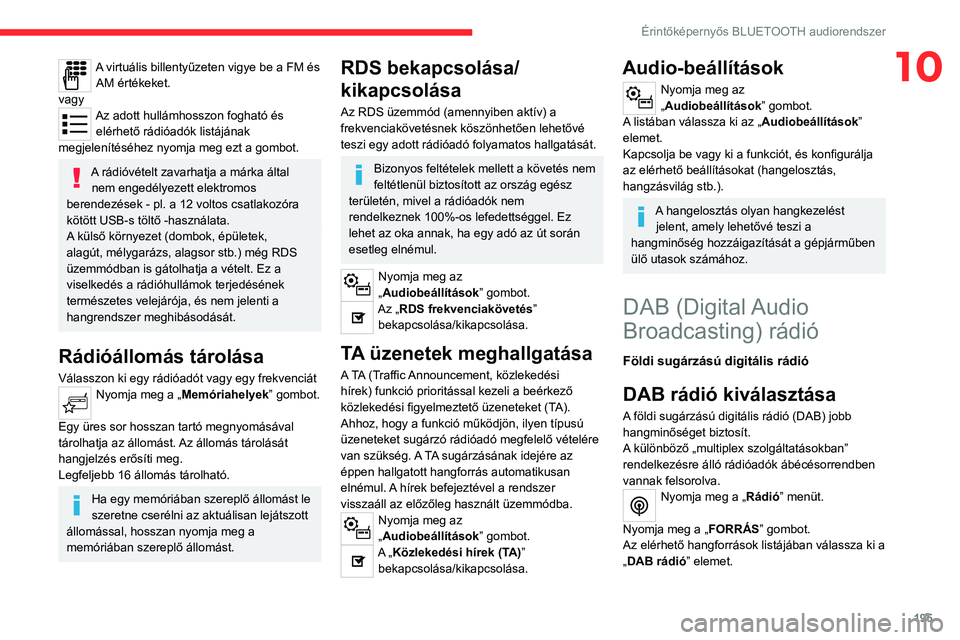
195
Érintőképernyős BLUETOOTH audiorendszer
10A virtuális billentyűzeten vigye be a FM és AM értékeket.
vagy
Az adott hullámhosszon fogható és elérhető rádióadók listájának
megjelenítéséhez nyomja meg ezt a gombot.
A rádióvételt zavarhatja a márka által nem engedélyezett elektromos
berendezések - pl. a 12 voltos csatlakozóra
kötött USB-s töltő -használata.
A külső környezet (dombok, épületek,
alagút, mélygarázs, alagsor stb.) még RDS
üzemmódban is gátolhatja a vételt. Ez a
viselkedés a rádióhullámok terjedésének
természetes velejárója, és nem jelenti a
hangrendszer meghibásodását.
Rádióállomás tárolása
Válasszon ki egy rádióadót vagy egy frekvenciátNyomja meg a „Memóriahelyek” gombot.
Egy üres sor hosszan tartó megnyomásával
tárolhatja az állomást. Az állomás tárolását
hangjelzés erősíti meg.
Legfeljebb 16 állomás tárolható.
Ha egy memóriában szereplő állomást le
szeretne cserélni az aktuálisan lejátszott
állomással, hosszan nyomja meg a
memóriában szereplő állomást.
RDS bekapcsolása/
kikapcsolása
Az RDS üzemmód (amennyiben aktív) a
frekvenciakövetésnek köszönhetően lehetővé
teszi egy adott rádióadó folyamatos hallgatását.
Bizonyos feltételek mellett a követés nem
feltétlenül biztosított az ország egész
területén, mivel a rádióadók nem
rendelkeznek 100%-os lefedettséggel. Ez
lehet az oka annak, ha egy adó az út során
esetleg elnémul.
Nyomja meg az
„Audiobeállítások ”
gombot.
Az „RDS frekvenciakövetés” bekapcsolása/kikapcsolása.
TA üzenetek meghallgatása
A TA (Traffic Announcement, közlekedési
hírek) funkció prioritással kezeli a beérkező
közlekedési figyelmeztető üzeneteket (TA).
Ahhoz, hogy a funkció működjön, ilyen típusú
üzeneteket sugárzó rádióadó megfelelő vételére
van szükség. A TA sugárzásának idejére az
éppen hallgatott hangforrás automatikusan
elnémul. A hírek befejeztével a rendszer
visszaáll az előzőleg használt üzemmódba.
Nyomja meg az
„Audiobeállítások ”
gombot.
A „Közlekedési hírek (TA)”
bekapcsolása/kikapcsolása.
Audio-beállítások
Nyomja meg az
„Audiobeállítások ”
gombot.
A listában válassza ki az „ Audiobeállítások”
elemet.
Kapcsolja be vagy ki a funkciót, és konfigurálja
az elérhető beállításokat (hangelosztás,
hangzásvilág stb.).
A hangelosztás olyan hangkezelést jelent, amely lehetővé teszi a
hangminőség hozzáigazítását a gépjárműben
ülő utasok számához.
DAB (Digital Audio
Broadcasting) rádió
Földi sugárzású digitális rádió
DAB rádió kiválasztása
A földi sugárzású digitális rádió (DAB) jobb
hangminőséget biztosít.
A különböző „multiplex szolgáltatásokban”
rendelkezésre álló rádióadók ábécésorrendben
vannak felsorolva.
Nyomja meg a „Rádió” menüt.
Nyomja meg a „ FORRÁS” gombot.
Az elérhető hangforrások listájában válassza ki a
„DAB rádió” elemet.
Page 198 of 244
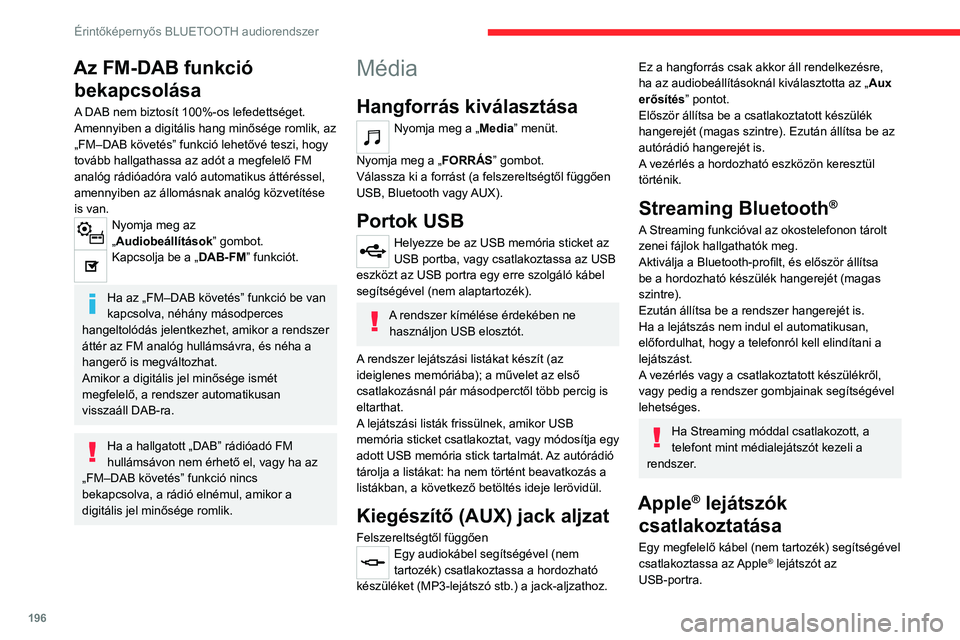
196
Érintőképernyős BLUETOOTH audiorendszer
Az FM-DAB funkció bekapcsolása
A DAB nem biztosít 100%-os lefedettséget.
Amennyiben a digitális hang minősége romlik, az
„FM–DAB követés” funkció lehetővé teszi, hogy
tovább hallgathassa az adót a megfelelő FM
analóg rádióadóra való automatikus áttéréssel,
amennyiben az állomásnak analóg közvetítése
is van.
Nyomja meg az
„Audiobeállítások ”
gombot.
Kapcsolja be a „DAB-FM” funkciót.
Ha az „FM–DAB követés” funkció be van
kapcsolva, néhány másodperces
hangeltolódás jelentkezhet, amikor a rendszer
áttér az FM analóg hullámsávra, és néha a
hangerő is megváltozhat.
Amikor a digitális jel minősége ismét
megfelelő, a rendszer automatikusan
visszaáll DAB-ra.
Ha a hallgatott „DAB” rádióadó FM
hullámsávon nem érhető el, vagy ha az
„FM–DAB követés” funkció nincs
bekapcsolva, a rádió elnémul, amikor a
digitális jel minősége romlik.
Média
Hangforrás kiválasztása
Nyomja meg a „Media” menüt.
Nyomja meg a „ FORRÁS” gombot.
Válassza ki a forrást (a felszereltségtől függően
USB, Bluetooth vagy AUX).
Portok USB
Helyezze be az USB memória sticket az
USB portba, vagy csatlakoztassa az USB
eszközt az USB portra egy erre szolgáló kábel
segítségével (nem alaptartozék).
A rendszer kímélése érdekében ne használjon USB elosztót.
A rendszer lejátszási listákat készít (az
ideiglenes memóriába); a művelet az első
csatlakozásnál pár másodperctől több percig is
eltarthat.
A lejátszási listák frissülnek, amikor USB
memória sticket csatlakoztat, vagy módosítja egy
adott USB memória stick tartalmát. Az autórádió
tárolja a listákat: ha nem történt beavatkozás a
listákban, a következő betöltés ideje lerövidül.
Kiegészítő (AUX) jack aljzat
Felszereltségtől függőenEgy audiokábel segítségével (nem
tartozék) csatlakoztassa a hordozható
készüléket (MP3-lejátszó stb.) a jack-aljzathoz.
Ez a hangforrás csak akkor áll rendelkezésre,
ha az audiobeállításoknál kiválasztotta az „ Aux
erősítés” pontot.
Először állítsa be a csatlakoztatott készülék
hangerejét (magas szintre). Ezután állítsa be az
autórádió hangerejét is.
A vezérlés a hordozható eszközön keresztül
történik.
Streaming Bluetooth®
A Streaming funkcióval az okostelefonon tárolt
zenei fájlok hallgathatók meg.
Aktiválja a Bluetooth-profilt, és először állítsa
be a hordozható készülék hangerejét (magas
szintre).
Ezután állítsa be a rendszer hangerejét is.
Ha a lejátszás nem indul el automatikusan,
előfordulhat, hogy a telefonról kell elindítani a
lejátszást.
A vezérlés vagy a csatlakoztatott készülékről,
vagy pedig a rendszer gombjainak segítségével
lehetséges.
Ha Streaming móddal csatlakozott, a
telefont mint médialejátszót kezeli a
rendszer.
Apple® lejátszók
csatlakoztatása
Egy megfelelő kábel (nem tartozék) segítségével
csatlakoztassa az Apple® lejátszót az
USB-portra.
A lejátszás automatikusan megkezdődik.
A vezérlés az audiorendszer vezérlőivel történik.
A választható rendezési módok megegyeznek a csatlakoztatott készülék
rendezési módjaival (előadók/albumok/
műfajok/lejátszási listák/hangoskönyvek/
podcastok). Könyvtár formájában rendezett
szerkezet is használható.
A rendszer alapértelmezés szerint előadók
szerint rendezi az elemeket. A rendezés
módosításához lépegessen felfelé a menüben
egészen az első szintig, válassza ki a kívánt
rendezési módot (például lejátszási lista),
hagyja jóvá, majd lépegessen vissza a kívánt
zeneszámig.
Előfordulhat, hogy az audiorendszer
szoftververziója nem kompatibilis az adott
generációjú Apple
®-lejátszóval.
Média beállítások
Nyomja meg a „Média beállítások”
gombot.
A műsorszám lejátszási opcióinak bekapcsolása/
kikapcsolása és az audiobeállítások
hozzáférése.
Az audiobeállítások megegyeznek a rádió audiobeállításaival. Az
Audiobeállításokról további tudnivalókat a
megfelelő részben olvashat.
Page 199 of 244
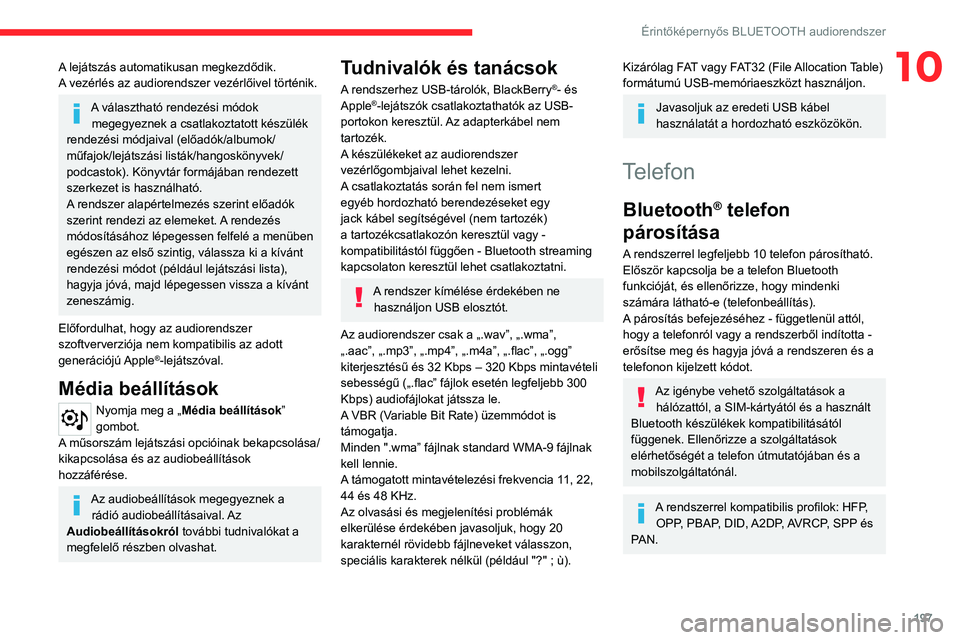
197
Érintőképernyős BLUETOOTH audiorendszer
10A lejátszás automatikusan megkezdődik.
A vezérlés az audiorendszer vezérlőivel történik.
A választható rendezési módok megegyeznek a csatlakoztatott készülék
rendezési módjaival (előadók/albumok/
műfajok/lejátszási listák/hangoskönyvek/
podcastok). Könyvtár formájában rendezett
szerkezet is használható.
A rendszer alapértelmezés szerint előadók
szerint rendezi az elemeket. A rendezés
módosításához lépegessen felfelé a menüben
egészen az első szintig, válassza ki a kívánt
rendezési módot (például lejátszási lista),
hagyja jóvá, majd lépegessen vissza a kívánt
zeneszámig.
Előfordulhat, hogy az audiorendszer
szoftververziója nem kompatibilis az adott
generációjú Apple
®-lejátszóval.
Média beállítások
Nyomja meg a „Média beállítások”
gombot.
A műsorszám lejátszási opcióinak bekapcsolása/
kikapcsolása és az audiobeállítások
hozzáférése.
Az audiobeállítások megegyeznek a rádió audiobeállításaival. Az
Audiobeállításokról további tudnivalókat a
megfelelő részben olvashat.
Tudnivalók és tanácsok
A rendszerhez USB-tárolók, BlackBerry®- és
Apple®-lejátszók csatlakoztathatók az USB-
portokon keresztül. Az adapterkábel nem
tartozék.
A készülékeket az audiorendszer
vezérlőgombjaival lehet kezelni.
A csatlakoztatás során fel nem ismert
egyéb hordozható berendezéseket egy
jack kábel segítségével (nem tartozék)
a tartozékcsatlakozón keresztül vagy -
kompatibilitástól függően - Bluetooth streaming
kapcsolaton keresztül lehet csatlakoztatni.
A rendszer kímélése érdekében ne használjon USB elosztót.
Az audiorendszer csak a „.wav”, „.wma”,
„.aac”, „.mp3”, „.mp4”, „.m4a”, „.flac”, „.ogg”
kiterjesztésű és 32 Kbps – 320 Kbps mintavételi
sebességű („.flac” fájlok esetén legfeljebb 300
Kbps) audiofájlokat játssza le.
A VBR (Variable Bit Rate) üzemmódot is
támogatja.
Minden ".wma” fájlnak standard WMA-9 fájlnak
kell lennie.
A támogatott mintavételezési frekvencia 11, 22,
44 és 48 KHz.
Az olvasási és megjelenítési problémák
elkerülése érdekében javasoljuk, hogy 20
karakternél rövidebb fájlneveket válasszon,
speciális karakterek nélkül (például "?"
; ù).
Kizárólag FAT vagy FAT32 (File Allocation Table)
formátumú USB-memóriaeszközt használjon.
Javasoljuk az eredeti USB kábel
használatát a hordozható eszközökön.
Telefon
Bluetooth® telefon
párosítása
A rendszerrel legfeljebb 10 telefon párosítható.
Először kapcsolja be a telefon Bluetooth
funkcióját, és ellenőrizze, hogy mindenki
számára látható-e (telefonbeállítás).
A párosítás befejezéséhez - függetlenül attól,
hogy a telefonról vagy a rendszerből indította -
erősítse meg és hagyja jóvá a rendszeren és a
telefonon kijelzett kódot.
Az igénybe vehető szolgáltatások a
hálózattól, a SIM-kártyától és a használt
Bluetooth készülékek kompatibilitásától
függenek. Ellenőrizze a szolgáltatások
elérhetőségét a telefon útmutatójában és a
mobilszolgáltatónál.
A rendszerrel kompatibilis profilok: HFP, OPP, PBAP, DID, A2DP, AVRCP, SPP és
PAN.
Page 202 of 244
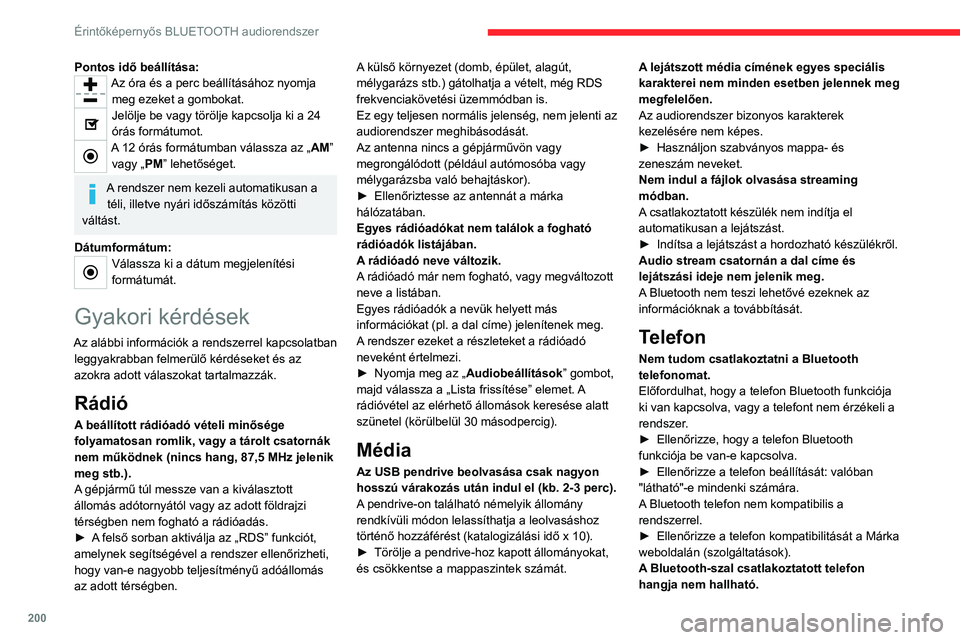
200
Érintőképernyős BLUETOOTH audiorendszer
Pontos idő beállítása:Az óra és a perc beállításához nyomja meg ezeket a gombokat.
Jelölje be vagy törölje kapcsolja ki a 24
órás formátumot.
A 12 órás formátumban válassza az „ AM”
vagy „PM” lehetőséget.
A rendszer nem kezeli automatikusan a téli, illetve nyári időszámítás közötti
váltást.
Dátumformátum:
Válassza ki a dátum megjelenítési
formátumát.
Gyakori kérdések
Az alábbi információk a rendszerrel kapcsolatban leggyakrabban felmerülő kérdéseket és az
azokra adott válaszokat tartalmazzák.
Rádió
A beállított rádióadó vételi minősége
folyamatosan romlik, vagy a tárolt csatornák
nem működnek (nincs hang, 87,5 MHz jelenik
meg stb.).
A gépjármű túl messze van a kiválasztott
állomás adótornyától vagy az adott földrajzi
térségben nem fogható a rádióadás.
►
A
felső sorban aktiválja az „RDS” funkciót,
amelynek segítségével a rendszer ellenőrizheti,
hogy van-e nagyobb teljesítményű adóállomás
az adott térségben. A külső környezet (domb, épület, alagút,
mélygarázs stb.) gátolhatja a vételt, még RDS
frekvenciakövetési üzemmódban is.
Ez egy teljesen normális jelenség, nem jelenti az
audiorendszer meghibásodását.
Az antenna nincs a gépjárművön vagy
megrongálódott (például autómosóba vagy
mélygarázsba való behajtáskor).
►
Ellenőriztesse az antennát a márka
hálózatában.
Egyes rádióadókat nem találok a fogható
rádióadók listájában.
A
rádióadó neve változik.
A rádióadó már nem fogható, vagy megváltozott
neve a listában.
Egyes rádióadók a nevük helyett más
információkat (pl. a dal címe) jelenítenek meg.
A rendszer ezeket a részleteket a rádióadó
neveként értelmezi.
►
Nyomja meg az „
Audiobeállítások ”
gombot,
majd válassza a „Lista frissítése” elemet. A
rádióvétel az elérhető állomások keresése alatt
szünetel (körülbelül 30 másodpercig).
Média
Az USB pendrive beolvasása csak nagyon
hosszú várakozás után indul el (kb. 2-3 perc).
A pendrive-on található némelyik állomány
rendkívüli módon lelassíthatja a leolvasáshoz
történő hozzáférést (katalogizálási idő x 10).
►
Törölje a pendrive-hoz kapott állományokat,
és csökkentse a mappaszintek számát. A
lejátszott média címének egyes speciális
karakterei nem minden esetben jelennek meg
megfelelően.
Az audiorendszer bizonyos karakterek
kezelésére nem képes.
►
Használjon szabványos mappa- és
zeneszám neveket.
Nem indul a fájlok olvasása streaming
módban.
A
csatlakoztatott készülék nem indítja el
automatikusan a lejátszást.
►
Indítsa a lejátszást a hordozható készülékről.
Audio stream csatornán a dal címe és
lejátszási ideje nem jelenik meg.
A
Bluetooth nem teszi lehetővé ezeknek az
információknak a továbbítását.
Telefon
Nem tudom csatlakoztatni a Bluetooth
telefonomat.
Előfordulhat, hogy a telefon Bluetooth funkciója
ki van kapcsolva, vagy a telefont nem érzékeli a
rendszer.
►
Ellenőrizze, hogy a telefon Bluetooth
funkciója be van-e kapcsolva.
►
Ellenőrizze a telefon beállítását: valóban
"látható"-e mindenki számára.
A
Bluetooth telefon nem kompatibilis a
rendszerrel.
►
Ellenőrizze a telefon kompatibilitását a Márka
weboldalán (szolgáltatások).
A
Bluetooth-szal csatlakoztatott telefon
hangja nem hallható.
A hangerő a rendszertől és a telefontól egyaránt
függ.
A környezeti zaj befolyásolja a telefonhívás
minőségét.
► Növelje az audiorendszer hangerejét, akár
maximumra, és ha szükséges, növelje a telefon
hangerejét is.
► Csökkentse a környező zajt (zárja be az
ablakokat, vegye lejjebb a szellőzést, lassítson
stb.).
A névjegyek ábécé sorrendben jelennek meg.
Egyes telefonok többféle megjelenítési módot
ajánlanak fel. A választott paramétereknek
megfelelően előfordulhat, hogy a névjegykártyák
egyedi sorrendben kerülnek átvételre.
► Módosítsa a telefon névjegyeinek
megjelenítési beállításait.
Beállítások
Amikor módosítja a magas és mély
beállításokat, a hangzásvilág beállítás
kikapcsol.
Amikor módosítja a hangzásvilágot, a magas
és mély beállítások visszaállnak gyárira.
A hangzásvilág beállítás felülírja a magas és
mély beállításokat, és fordítva.
► Módosítsa a magas és mély hangok
beállításait vagy a hangzásvilágot a kívánt
hangzásnak megfelelően.
A különböző hangforrások hangminősége
között eltérés tapasztalható.
Az optimális hangzásminőség biztosítása
érdekében a hangbeállítások az egyes
Page 204 of 244
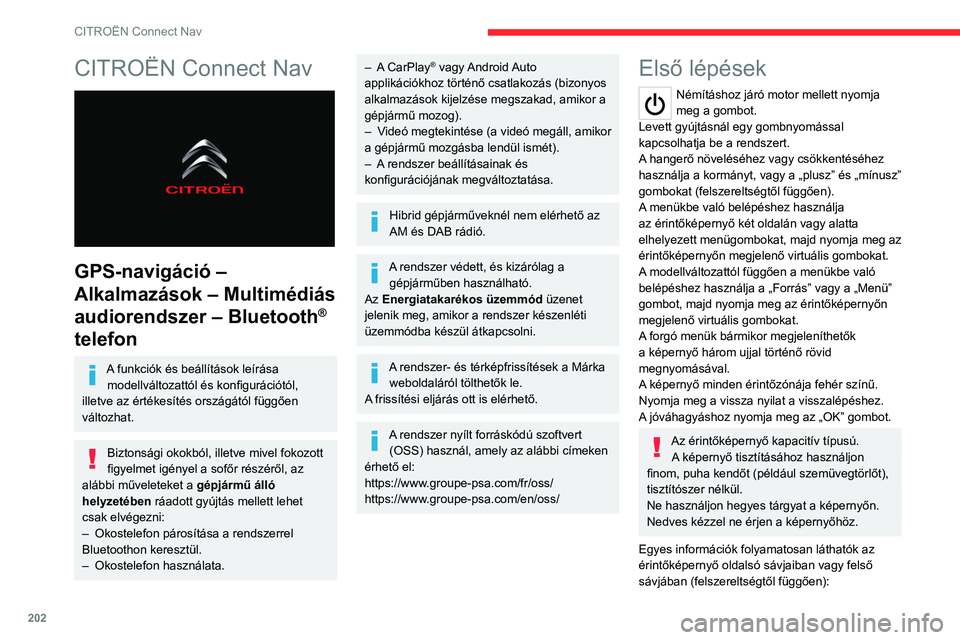
202
CITROËN Connect Nav
CITROËN Connect Nav
GPS-navigáció –
Alkalmazások – Multimédiás
audiorendszer – Bluetooth
®
telefon
A funkciók és beállítások leírása
modellváltozattól és konfigurációtól,
illetve az értékesítés országától függően
változhat.
Biztonsági okokból, illetve mivel fokozott
figyelmet igényel a sofőr részéről, az
alábbi műveleteket a gépjármű álló
helyzetében ráadott gyújtás mellett lehet
csak elvégezni:
–
Okostelefon párosítása a rendszerrel
Bluetoothon keresztül.
–
Okostelefon használata.
– A CarPlay® vagy Android Auto
applikációkhoz történő csatlakozás (bizonyos
alkalmazások kijelzése megszakad, amikor a
gépjármű mozog).
–
V
ideó megtekintése (a videó megáll, amikor
a gépjármű mozgásba lendül ismét).
–
A
rendszer beállításainak és
konfigurációjának megváltoztatása.
Hibrid gépjárműveknél nem elérhető az
AM és DAB rádió.
A rendszer védett, és kizárólag a gépjárműben használható.
Az Energiatakarékos üzemmód üzenet
jelenik meg, amikor a rendszer készenléti
üzemmódba készül átkapcsolni.
A rendszer- és térképfrissítések a Márka weboldaláról tölthetők le.
A frissítési eljárás ott is elérhető.
A rendszer nyílt forráskódú szoftvert (OSS) használ, amely az alábbi címeken
érhető el:
https://www.groupe-psa.com/fr/oss/
https://www.groupe-psa.com/en/oss/
Első lépések
Némításhoz járó motor mellett nyomja
meg a gombot.
Levett gyújtásnál egy gombnyomással
kapcsolhatja be a rendszert.
A hangerő növeléséhez vagy csökkentéséhez
használja a kormányt, vagy a „plusz” és „mínusz”
gombokat (felszereltségtől függően).
A menükbe való belépéshez használja
az érintőképernyő két oldalán vagy alatta
elhelyezett menügombokat, majd nyomja meg az
érintőképernyőn megjelenő virtuális gombokat.
A modellváltozattól függően a menükbe való
belépéshez használja a „Forrás” vagy a „Menü”
gombot, majd nyomja meg az érintőképernyőn
megjelenő virtuális gombokat.
A forgó menük bármikor megjeleníthetők
a képernyő három ujjal történő rövid
megnyomásával.
A képernyő minden érintőzónája fehér színű.
Nyomja meg a vissza nyilat a visszalépéshez.
A jóváhagyáshoz nyomja meg az „OK” gombot.
Az érintőképernyő kapacitív típusú. A képernyő tisztításához használjon
finom, puha kendőt (például szemüvegtörlőt),
tisztítószer nélkül.
Ne használjon hegyes tárgyat a képernyőn.
Nedves kézzel ne érjen a képernyőhöz.
Egyes információk folyamatosan láthatók az
érintőképernyő oldalsó sávjaiban vagy felső
sávjában (felszereltségtől függően):
Page 205 of 244
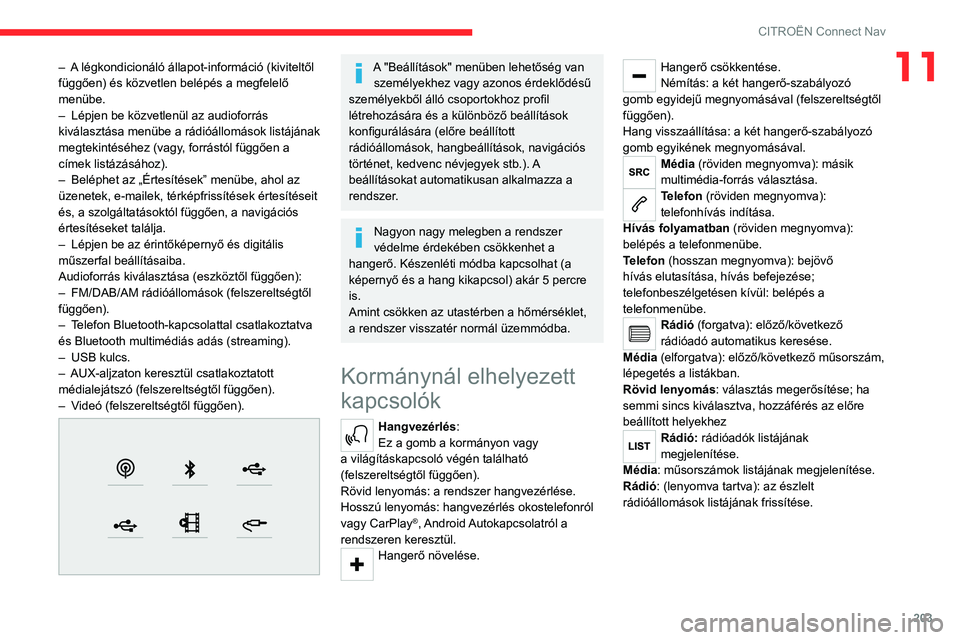
203
CITROËN Connect Nav
11– A légkondicionáló állapot-információ (kiviteltől
függően) és közvetlen belépés a megfelelő
menübe.
–
Lépjen be közvetlenül az audioforrás
kiválasztása menübe a rádióállomások listájának
megtekintéséhez (vagy
, forrástól függően a
címek listázásához).
–
Beléphet az „Értesítések” menübe, ahol az
üzenetek, e-mailek, térképfrissítések értesítéseit
és, a szolgáltatásoktól függően, a navigációs
értesítéseket találja.
–
Lépjen be az érintőképernyő és digitális
műszerfal beállításaiba.
Audioforrás kiválasztása (eszköztől függően):
–
FM/DAB/AM rádióállomások (felszereltségtől
függően).
–
T
elefon Bluetooth-kapcsolattal csatlakoztatva
és Bluetooth multimédiás adás (streaming).
–
USB kulcs.
–
AUX-aljzaton keresztül csatlakoztatott
médialejátszó (felszereltségtől függően).
–
V
ideó (felszereltségtől függően).
A "Beállítások" menüben lehetőség van személyekhez vagy azonos érdeklődésű
személyekből álló csoportokhoz profil
létrehozására és a különböző beállítások
konfigurálására (előre beállított
rádióállomások, hangbeállítások, navigációs
történet, kedvenc névjegyek stb.). A
beállításokat automatikusan alkalmazza a
rendszer.
Nagyon nagy melegben a rendszer
védelme érdekében csökkenhet a
hangerő. Készenléti módba kapcsolhat (a
képernyő és a hang kikapcsol) akár 5 percre
is.
Amint csökken az utastérben a hőmérséklet,
a rendszer visszatér normál üzemmódba.
Kormánynál elhelyezett
kapcsolók
Hangvezérlés:
Ez a gomb a kormányon vagy
a világításkapcsoló végén található
(felszereltségtől függően).
Rövid lenyomás: a rendszer hangvezérlése.
Hosszú lenyomás: hangvezérlés okostelefonról
vagy CarPlay
®, Android Autokapcsolatról a
rendszeren keresztül.
Hangerő növelése.
Hangerő csökkentése.
Némítás: a két hangerő-szabályozó
gomb egyidejű megnyomásával (felszereltségtől
függően).
Hang visszaállítása: a két hangerő-szabályozó
gomb egyikének megnyomásával.
Média (röviden megnyomva): másik
multimédia-forrás választása.
Telefon (röviden megnyomva):
telefonhívás indítása.
Hívás folyamatban (röviden megnyomva):
belépés a telefonmenübe.
Telefon (hosszan megnyomva): bejövő
hívás elutasítása, hívás befejezése;
telefonbeszélgetésen kívül: belépés a
telefonmenübe.
Rádió (forgatva): előző/következő
rádióadó automatikus keresése.
Média (elforgatva): előző/következő műsorszám,
lépegetés a listákban.
Rövid lenyomás: választás megerősítése; ha
semmi sincs kiválasztva, hozzáférés az előre
beállított helyekhez
Rádió: rádióadók listájának
megjelenítése.
Média: műsorszámok listájának megjelenítése.
Rádió: (lenyomva tartva): az észlelt
rádióállomások listájának frissítése.
Page 206 of 244
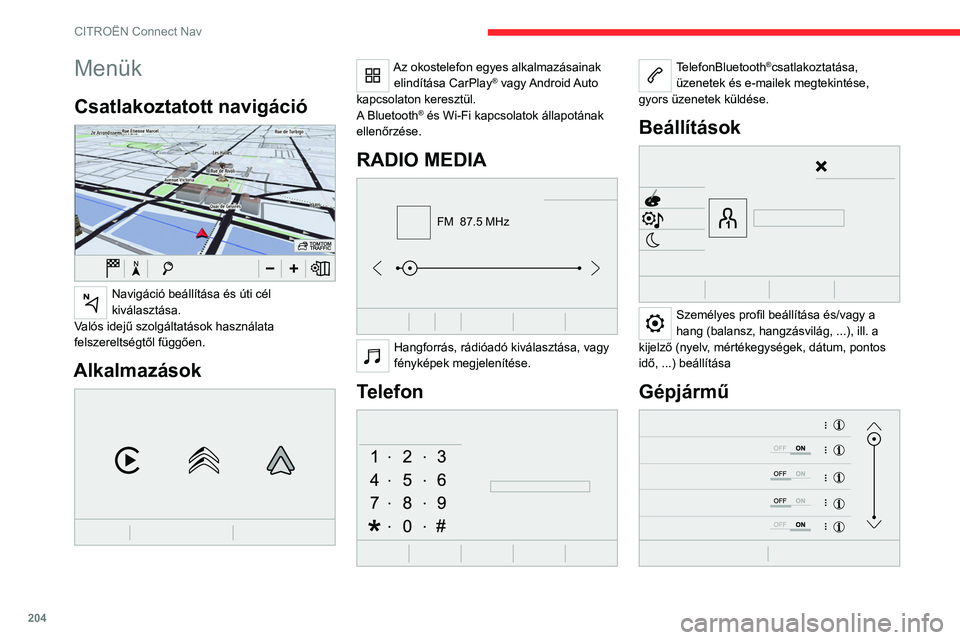
204
CITROËN Connect Nav
Menük
Csatlakoztatott navigáció
Navigáció beállítása és úti cél
kiválasztása.
Valós idejű szolgáltatások használata
felszereltségtől függően.
Alkalmazások
Az okostelefon egyes alkalmazásainak elindítása CarPlay® vagy Android Auto
kapcsolaton keresztül.
A
Bluetooth
® és Wi-Fi kapcsolatok állapotának
ellenőrzése.
RADIO MEDIA
FM 87.5 MHz
Hangforrás, rádióadó kiválasztása, vagy
fényképek megjelenítése.
Telefon
TelefonBluetooth®csatlakoztatása,
üzenetek és e-mailek megtekintése,
gyors üzenetek küldése.
Beállítások
Személyes profil beállítása és/vagy a
hang (balansz, hangzásvilág, ...), ill. a
kijelző (nyelv, mértékegységek, dátum, pontos
idő, ...) beállítása
Gépjármű
A gépjármű egyes funkcióinak ki- és bekapcsolása, illetve beállítása
Légkondicionálás
21,518,5
A különböző hőmérséklet- és levegőáramlás-beállítások kezelése
Hangutasítások
Kormánykeréken található
vezérlőgombok
Hangutasítások:
A hangparancsok bármilyen képernyő-
oldalról kiadhatók a kormánykeréken vagy a
világításkapcsoló bajusz végén (felszereltségtől
függően) található „Hangparancs” gomb rövid
megnyomását követően, feltéve, hogy nincs
folyamatban lévő telefonhívás.
Page 207 of 244
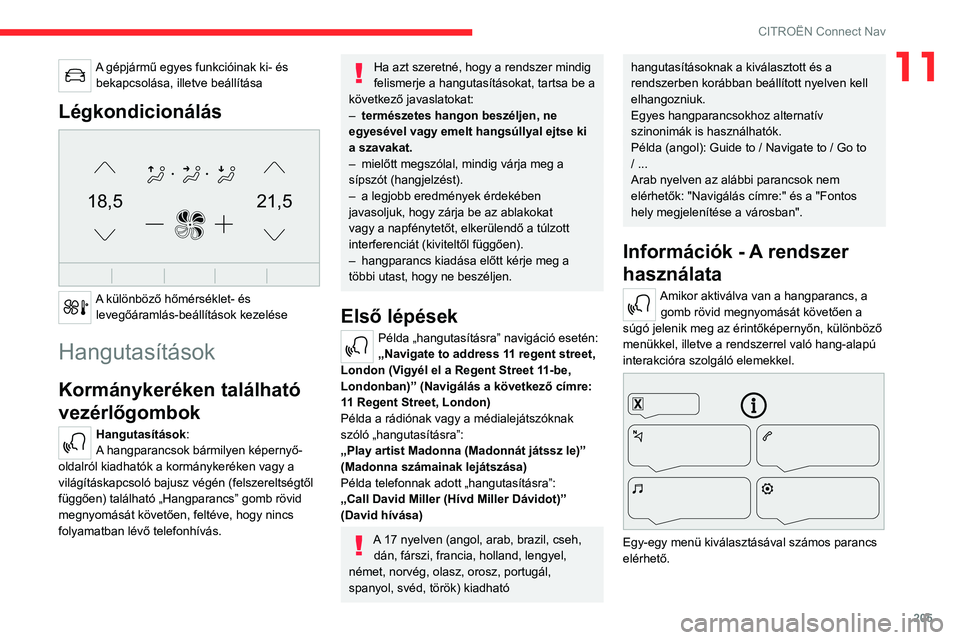
205
CITROËN Connect Nav
11A gépjármű egyes funkcióinak ki- és bekapcsolása, illetve beállítása
Légkondicionálás
21,518,5
A különböző hőmérséklet- és levegőáramlás-beállítások kezelése
Hangutasítások
Kormánykeréken található
vezérlőgombok
Hangutasítások:
A hangparancsok bármilyen képernyő-
oldalról kiadhatók a kormánykeréken vagy a
világításkapcsoló bajusz végén (felszereltségtől
függően) található „Hangparancs” gomb rövid
megnyomását követően, feltéve, hogy nincs
folyamatban lévő telefonhívás.
Ha azt szeretné, hogy a rendszer mindig
felismerje a hangutasításokat, tartsa be a
következő javaslatokat:
–
természetes hangon beszéljen, ne
egyesével vagy emelt hangsúllyal ejtse ki
a szavakat.
–
mielőtt megszólal, mindig várja meg a
sípszót (hangjelzést).
–
a legjobb eredmények érdekében
javasoljuk, hogy zárja be az ablakokat
vagy a napfénytetőt, elkerülendő a túlzott
interferenciát (kiviteltől függően).
–
hangparancs kiadása előtt kérje meg a
többi utast, hogy ne beszéljen.
Első lépések
Példa „hangutasításra” navigáció esetén:
„Navigate to address 11 regent street,
London (Vigyél el a Regent Street 11-be,
Londonban)” (Navigálás a következő címre:
11 Regent Street, London)
Példa a rádiónak vagy a médialejátszóknak
szóló „hangutasításra”:
„Play artist Madonna (Madonnát játssz le)”
(Madonna számainak lejátszása)
Példa telefonnak adott „hangutasításra”:
„Call David Miller (Hívd Miller Dávidot)”
(David hívása)
A 17 nyelven (angol, arab, brazil, cseh, dán, fárszi, francia, holland, lengyel,
német, norvég, olasz, orosz, portugál,
spanyol, svéd, török) kiadható
hangutasításoknak a kiválasztott és a
rendszerben korábban beállított nyelven kell
elhangozniuk.
Egyes hangparancsokhoz alternatív
szinonimák is használhatók.
Példa (angol): Guide to / Navigate to / Go to
/ ...
Arab nyelven az alábbi parancsok nem
elérhetők: "Navigálás címre:" és a "Fontos
hely megjelenítése a városban".
Információk - A rendszer
használata
Amikor aktiválva van a hangparancs, a gomb rövid megnyomását követően a
súgó jelenik meg az érintőképernyőn, különböző
menükkel, illetve a rendszerrel való hang-alapú
interakcióra szolgáló elemekkel.
Egy-egy menü kiválasztásával számos parancs
elérhető.
Page 208 of 244
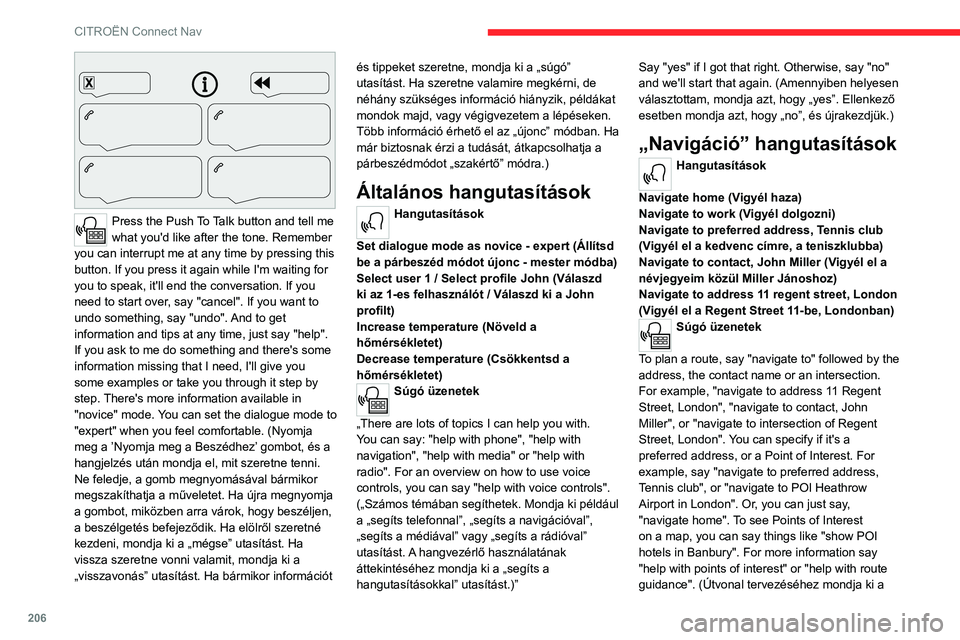
206
CITROËN Connect Nav
Press the Push To Talk button and tell me
what you'd like after the tone. Remember
you can interrupt me at any time by pressing this
button. If you press it again while I'm waiting for
you to speak, it'll end the conversation. If you
need to start over, say "cancel". If you want to
undo something, say "undo". And to get
information and tips at any time, just say "help".
If you ask to me do something and there's some
information missing that I need, I'll give you
some examples or take you through it step by
step. There's more information available in
"novice" mode. You can set the dialogue mode to
"expert" when you feel comfortable. (Nyomja
meg a ’Nyomja meg a Beszédhez’ gombot, és a
hangjelzés után mondja el, mit szeretne tenni.
Ne feledje, a gomb megnyomásával bármikor
megszakíthatja a műveletet. Ha újra megnyomja
a gombot, miközben arra várok, hogy beszéljen,
a beszélgetés befejeződik. Ha elölről szeretné
kezdeni, mondja ki a „mégse” utasítást. Ha
vissza szeretne vonni valamit, mondja ki a
„visszavonás” utasítást. Ha bármikor információt és tippeket szeretne, mondja ki a „súgó”
utasítást. Ha szeretne valamire megkérni, de
néhány szükséges információ hiányzik, példákat
mondok majd, vagy végigvezetem a lépéseken.
Több információ érhető el az „újonc” módban. Ha
már biztosnak érzi a tudását, átkapcsolhatja a
párbeszédmódot „szakértő” módra.)
Általános hangutasítások
Hangutasítások
Set dialogue mode as novice - expert (Állítsd
be a párbeszéd módot újonc - mester módba)
Select user 1 / Select profile John (Válaszd
ki az 1-es felhasználót / Válaszd ki a John
profilt)
Increase temperature (Növeld a
hőmérsékletet)
Decrease temperature (Csökkentsd a
hőmérsékletet)
Súgó üzenetek
„There are lots of topics I can help you with.
You can say: "help with phone", "help with
navigation", "help with media" or "help with
radio". For an overview on how to use voice
controls, you can say "help with voice controls".
(„Számos témában segíthetek. Mondja ki például
a „segíts telefonnal”, „segíts a navigációval”,
„segíts a médiával” vagy „segíts a rádióval”
utasítást. A hangvezérlő használatának
áttekintéséhez mondja ki a „segíts a
hangutasításokkal” utasítást.)” Say "yes" if I got that right. Otherwise, say "no"
and we'll start that again. (Amennyiben helyesen
választottam, mondja azt, hogy „yes”. Ellenkező
esetben mondja azt, hogy „no”, és újrakezdjük.)
„Navigáció” hangutasítások
Hangutasítások
Navigate home (Vigyél haza)
Navigate to work (Vigyél dolgozni)
Navigate to preferred address, Tennis club
(Vigyél el a kedvenc címre, a teniszklubba)
Navigate to contact, John Miller (Vigyél el a
névjegyeim közül Miller Jánoshoz)
Navigate to address 11 regent street, London
(Vigyél el a Regent Street 11-be, Londonban)
Súgó üzenetek
To plan a route, say "navigate to" followed by the
address, the contact name or an intersection.
For example, "navigate to address 11 Regent
Street, London", "navigate to contact, John
Miller", or "navigate to intersection of Regent
Street, London". You can specify if it's a
preferred address, or a Point of Interest. For
example, say "navigate to preferred address,
Tennis club", or "navigate to POI Heathrow
Airport in London". Or, you can just say,
"navigate home". To see Points of Interest
on a map, you can say things like "show POI
hotels in Banbury". For more information say
"help with points of interest" or "help with route
guidance". (Útvonal tervezéséhez mondja ki a
Page 210 of 244
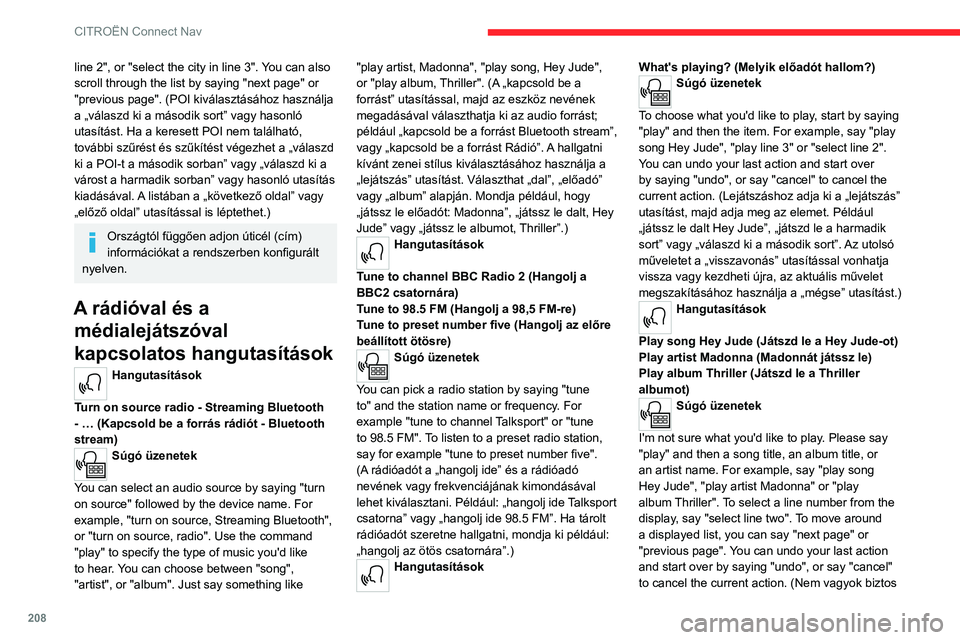
208
CITROËN Connect Nav
line 2", or "select the city in line 3". You can also
scroll through the list by saying "next page" or
"previous page". (POI kiválasztásához használja
a „válaszd ki a második sort” vagy hasonló
utasítást. Ha a keresett POI nem található,
további szűrést és szűkítést végezhet a „válaszd
ki a POI-t a második sorban” vagy „válaszd ki a
várost a harmadik sorban” vagy hasonló utasítás
kiadásával. A listában a „következő oldal” vagy
„előző oldal” utasítással is léptethet.)
Országtól függően adjon úticél (cím)
információkat a rendszerben konfigurált
nyelven.
A rádióval és a médialejátszóval
kapcsolatos hangutasítások
Hangutasítások
Turn on source radio - Streaming Bluetooth
- … (Kapcsold be a forrás rádiót - Bluetooth
stream)
Súgó üzenetek
You can select an audio source by saying "turn
on source" followed by the device name. For
example, "turn on source, Streaming Bluetooth",
or "turn on source, radio". Use the command
"play" to specify the type of music you'd like
to hear. You can choose between "song",
"artist", or "album". Just say something like "play artist, Madonna", "play song, Hey Jude",
or "play album, Thriller". (A „kapcsold be a
forrást” utasítással, majd az eszköz nevének
megadásával választhatja ki az audio forrást;
például „kapcsold be a forrást Bluetooth stream”,
vagy „kapcsold be a forrást Rádió”. A hallgatni
kívánt zenei stílus kiválasztásához használja a
„lejátszás” utasítást. Választhat „dal”, „előadó”
vagy „album” alapján. Mondja például, hogy
„játssz le előadót: Madonna”, „játssz le dalt, Hey
Jude” vagy „játssz le albumot, Thriller”.)
Hangutasítások
Tune to channel BBC Radio 2 (Hangolj a
BBC2 csatornára)
Tune to 98.5 FM (Hangolj a 98,5 FM-re)
Tune to preset number five (Hangolj az előre
beállított ötösre)
Súgó üzenetek
You can pick a radio station by saying "tune
to" and the station name or frequency. For
example "tune to channel Talksport" or "tune
to 98.5 FM". To listen to a preset radio station,
say for example "tune to preset number five".
(A rádióadót a „hangolj ide” és a rádióadó
nevének vagy frekvenciájának kimondásával
lehet kiválasztani. Például: „hangolj ide Talksport
csatorna” vagy „hangolj ide 98.5 FM”. Ha tárolt
rádióadót szeretne hallgatni, mondja ki például:
„hangolj az ötös csatornára”.)
Hangutasítások What's playing? (Melyik előadót hallom?)
Súgó üzenetek
To choose what you'd like to play, start by saying
"play" and then the item. For example, say "play
song Hey Jude", "play line 3" or "select line 2".
You can undo your last action and start over
by saying "undo", or say "cancel" to cancel the
current action. (Lejátszáshoz adja ki a „lejátszás”
utasítást, majd adja meg az elemet. Például
„játssz le dalt Hey Jude”, „játszd le a harmadik
sort” vagy „válaszd ki a második sort”. Az utolsó
műveletet a „visszavonás” utasítással vonhatja
vissza vagy kezdheti újra, az aktuális művelet
megszakításához használja a „mégse” utasítást.)
Hangutasítások
Play song Hey Jude (Játszd le a Hey Jude-ot)
Play artist Madonna (Madonnát játssz le)
Play album Thriller (Játszd le a Thriller
albumot)
Súgó üzenetek
I'm not sure what you'd like to play. Please say
"play" and then a song title, an album title, or
an artist name. For example, say "play song
Hey Jude", "play artist Madonna" or "play
album Thriller". To select a line number from the
display, say "select line two". To move around
a displayed list, you can say "next page" or
"previous page". You can undo your last action
and start over by saying "undo", or say "cancel"
to cancel the current action. (Nem vagyok biztos
benne, hogy mit szeretne hallgatni. Mondja ki
a „lejátszás” utasítást, majd a dal vagy album
címét, vagy az előadó nevét. Például adja ki a
„játszd le ezt a dalt: Hey Jude”, „játssz ettől az
előadótól: Madonna” vagy használja a „játszd
le ezt az albumot: Thriller” utasítást. Ha egy
sor számát szeretné kiválasztani a kijelzőről,
mondja ki a „válaszd ki a második sort” utasítást.
A megjelenített listában a „következő oldal” vagy
„előző oldal” utasítással navigálhat. Az utolsó
műveletet a „visszavonás” utasítással vonhatja
vissza vagy kezdheti újra, az aktuális művelet
megszakításához használja a „mégse” utasítást.)
A médialejátszásra vonatkozó hangutasítások csak USB-kapcsolat
esetén érhetők el.
„Telefon” hangutasítások
Ha nem csatlakoztatott telefont
Bluetoothhasználatával, egy hangüzenet
hallható: „Kérjük, előbb csatlakoztasson egy
telefonkészüléket”, majd a hangutasítás
munkamenet véget ér.
Hangutasítások
Call David Miller (Hívd Miller Dávidot) *
Call voicemail (Hívd a hangpostám) *
* Ez a funkció csak akkor áll rendelkezésre, ha a rendszerhez csatlakoztatott telefon támogatja a címjegyzék letöltését és az utolsó hívásokat, valamint az
adott letöltés megtörtént.